SequoiaDB 简介 
安装部署 
数据库实例 
分布式引擎 
SAC 管控中心 
参考手册 
常见问题及解答(FAQ) 
版本信息 
本文档主要介绍存储集群的扩容、减容、修改配置、同步配置及鉴权操作。
服务扩容有两种方式:
进入【部署】页面,点击【存储集群操作】->【扩容】按钮
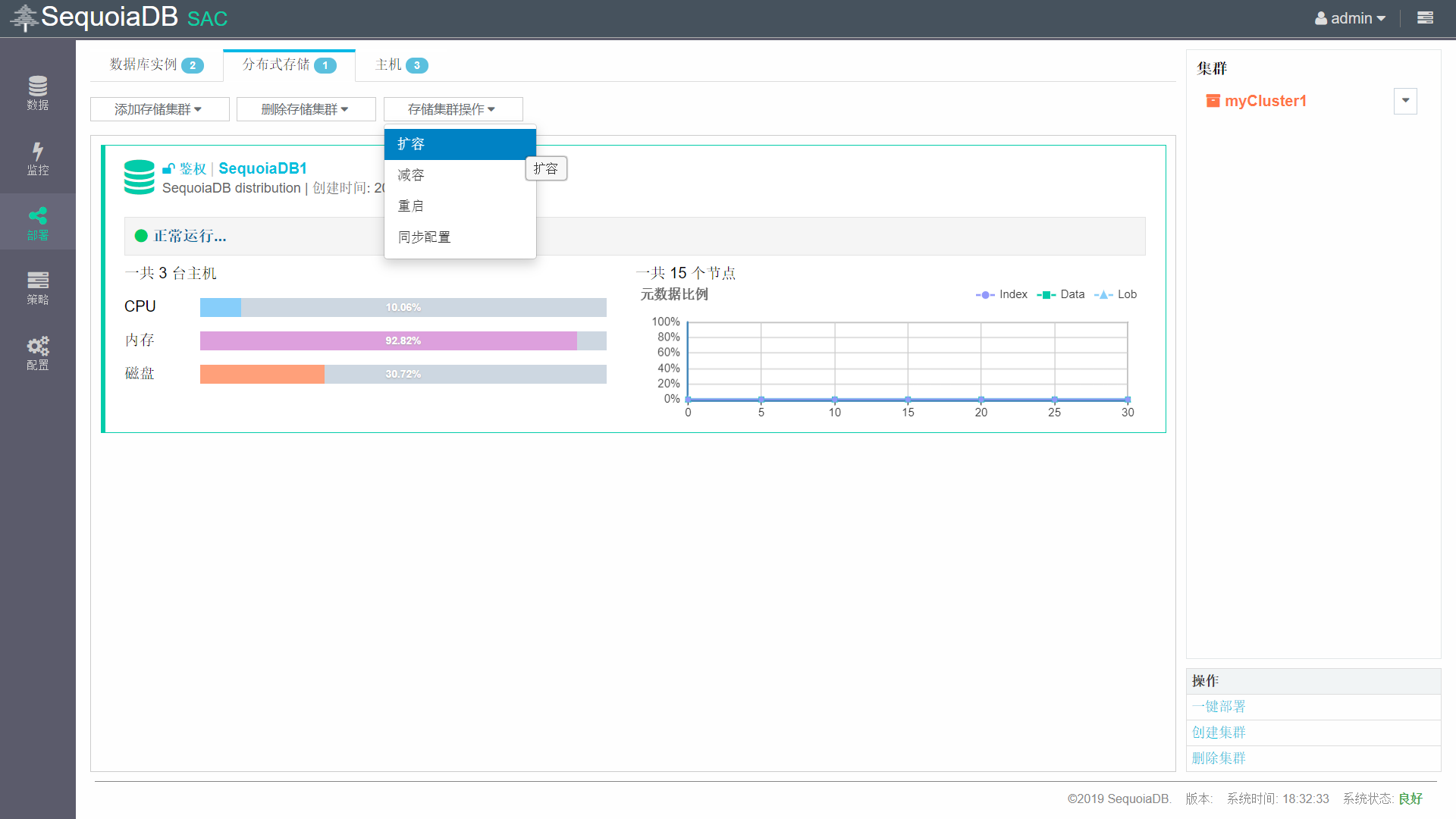
选择需要扩容的集群,点击 确定 按钮
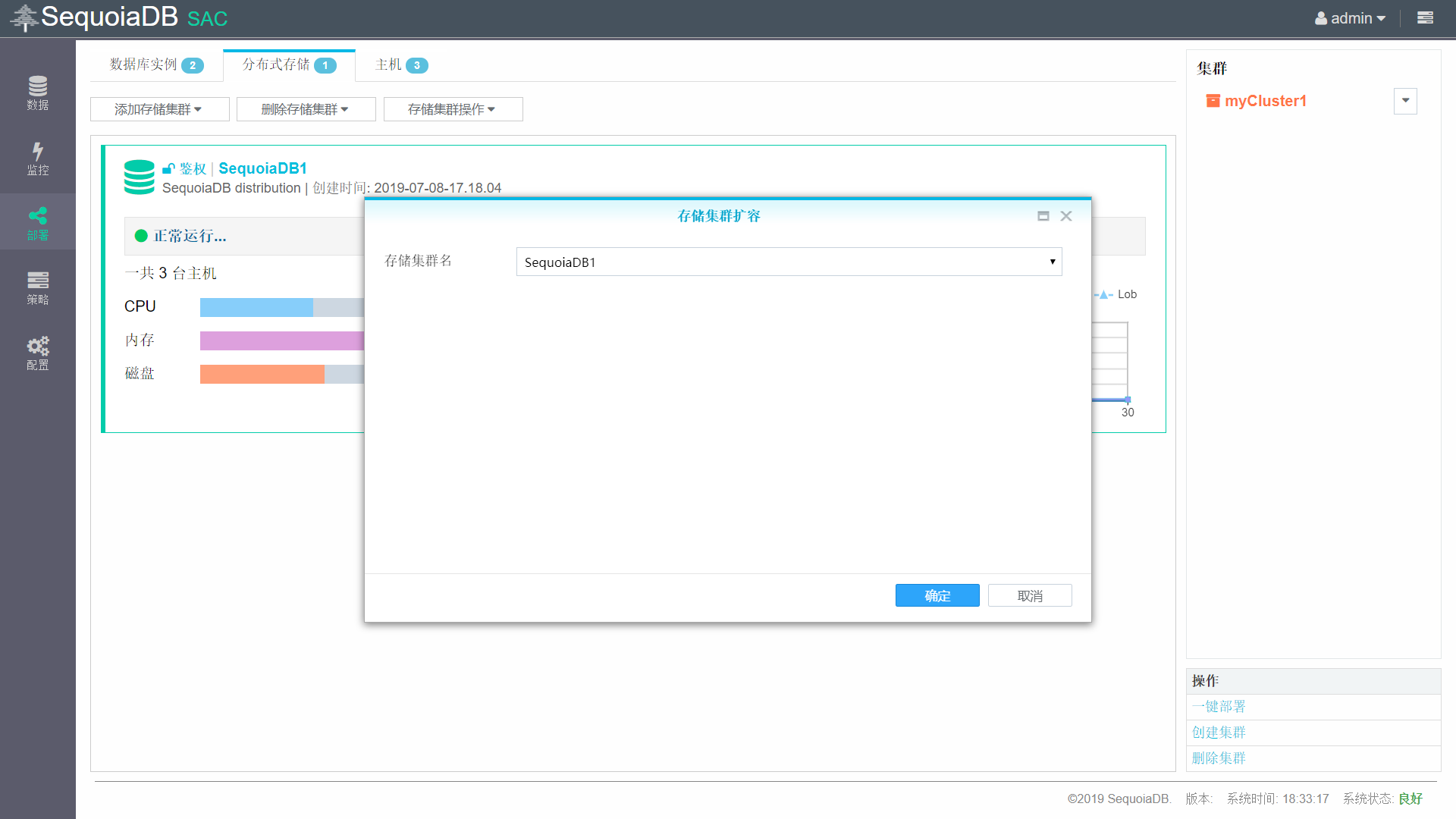
根据实际需求选择【扩容模式】,设置完毕后点击 下一步 按钮
添加分区组,设置【分区组数】和【副本数】

添加副本数,设置每个分区组需要添加的副本数
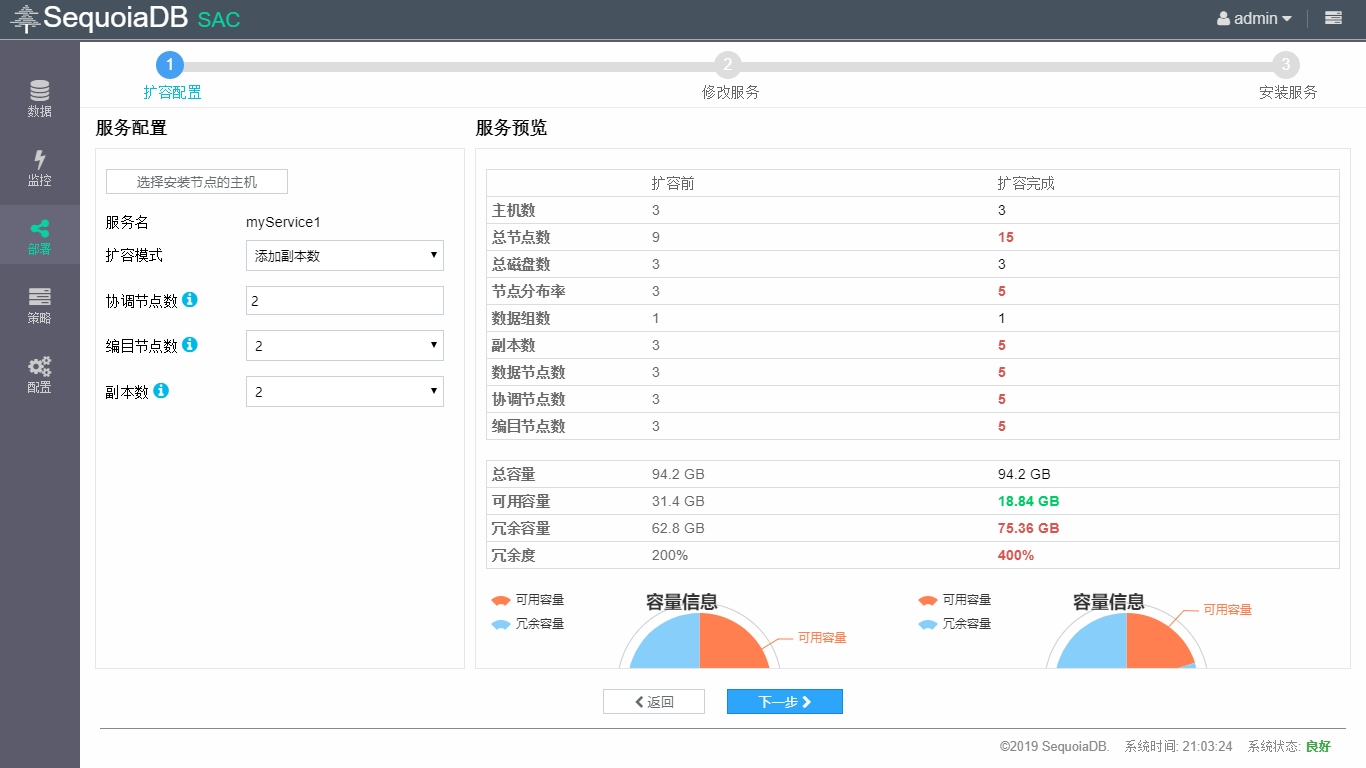
在【修改服务】页面可以根据需要修改新增节点的配置,修改完毕后点击 下一步 按钮
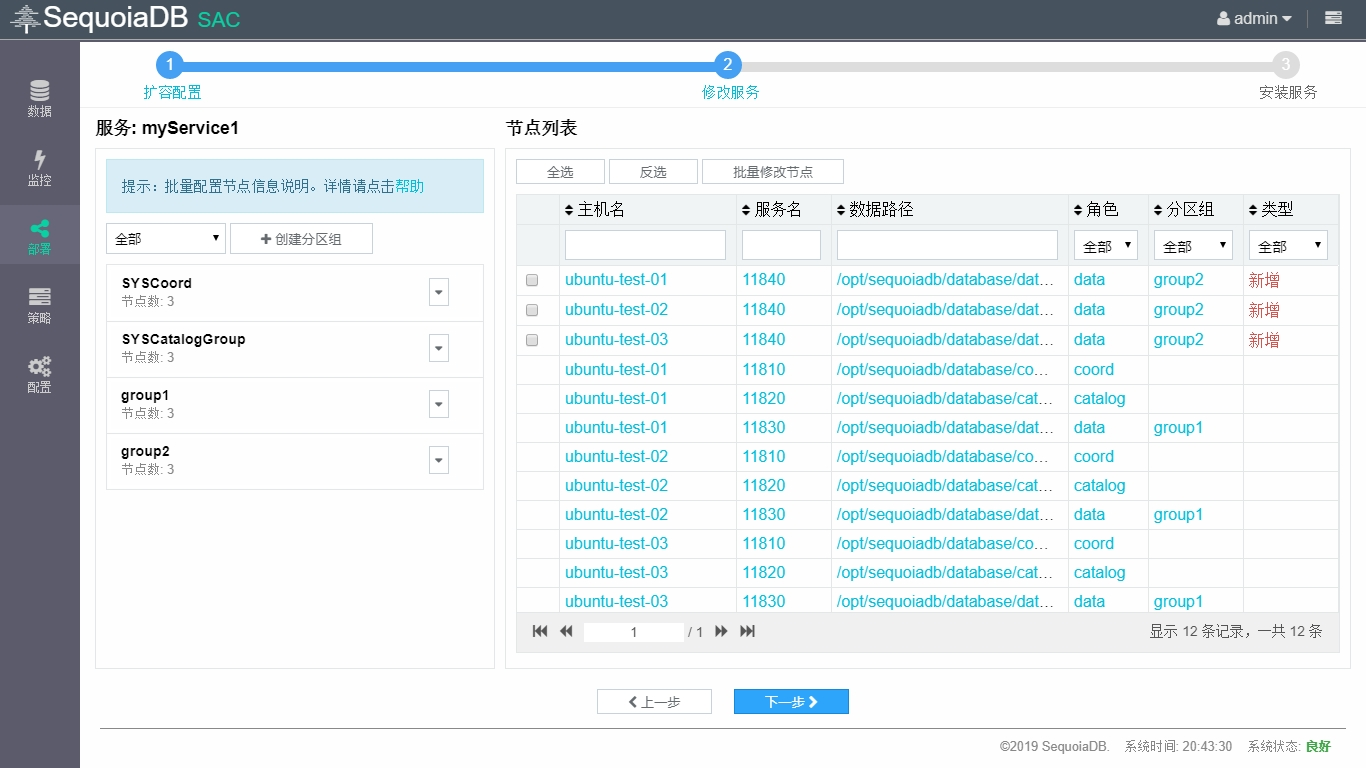
扩容完成
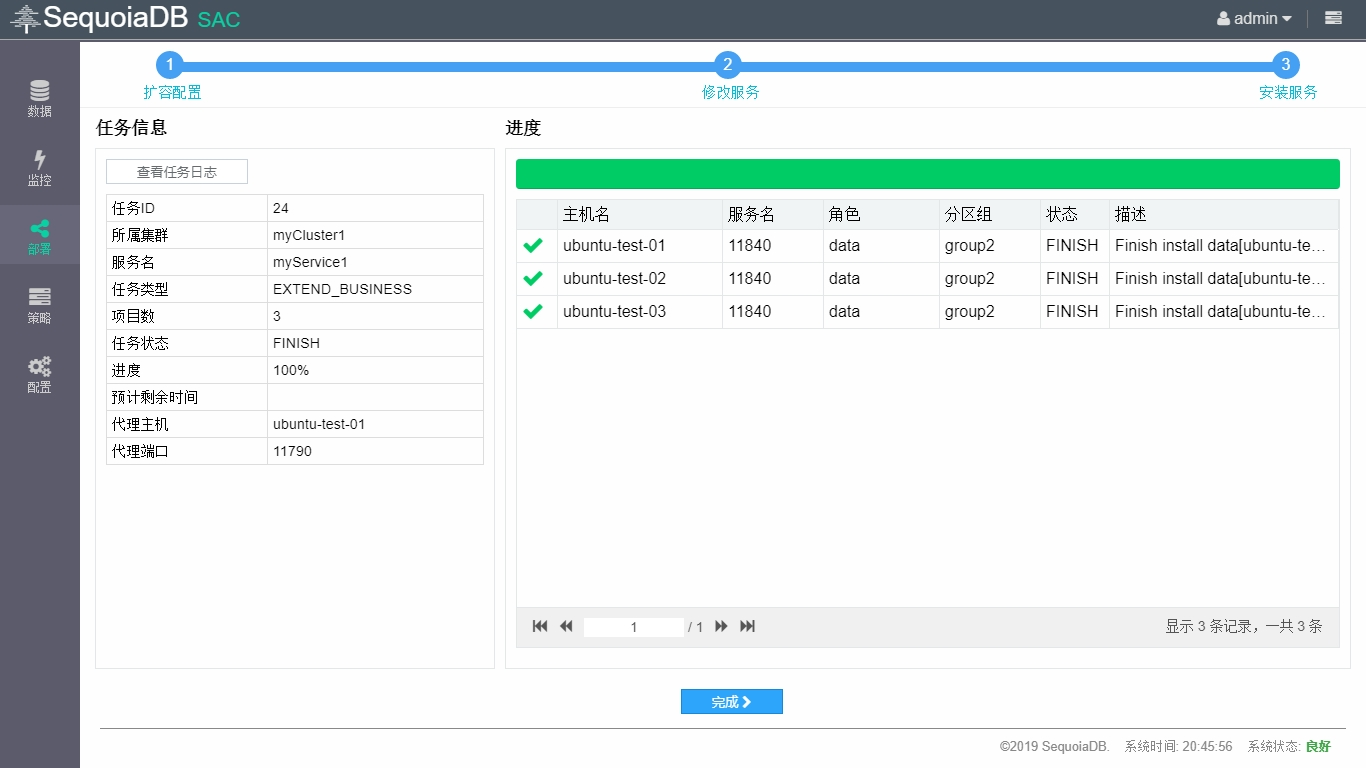
Note:
- 如果要开启事务,同一个分区组下的节点都必须开启。
- 批量修改节点配置数据路径和服务名支持特殊规则来简化修改,规则可以点击页面【提示】->【帮助】。
- 批量修改节点配置时,如果值为空,那么代表该参数的值不修改。
减容可以删除服务中的一个或多个节点。
进入【部署】页面,点击【存储集群操作】->【减容】按钮
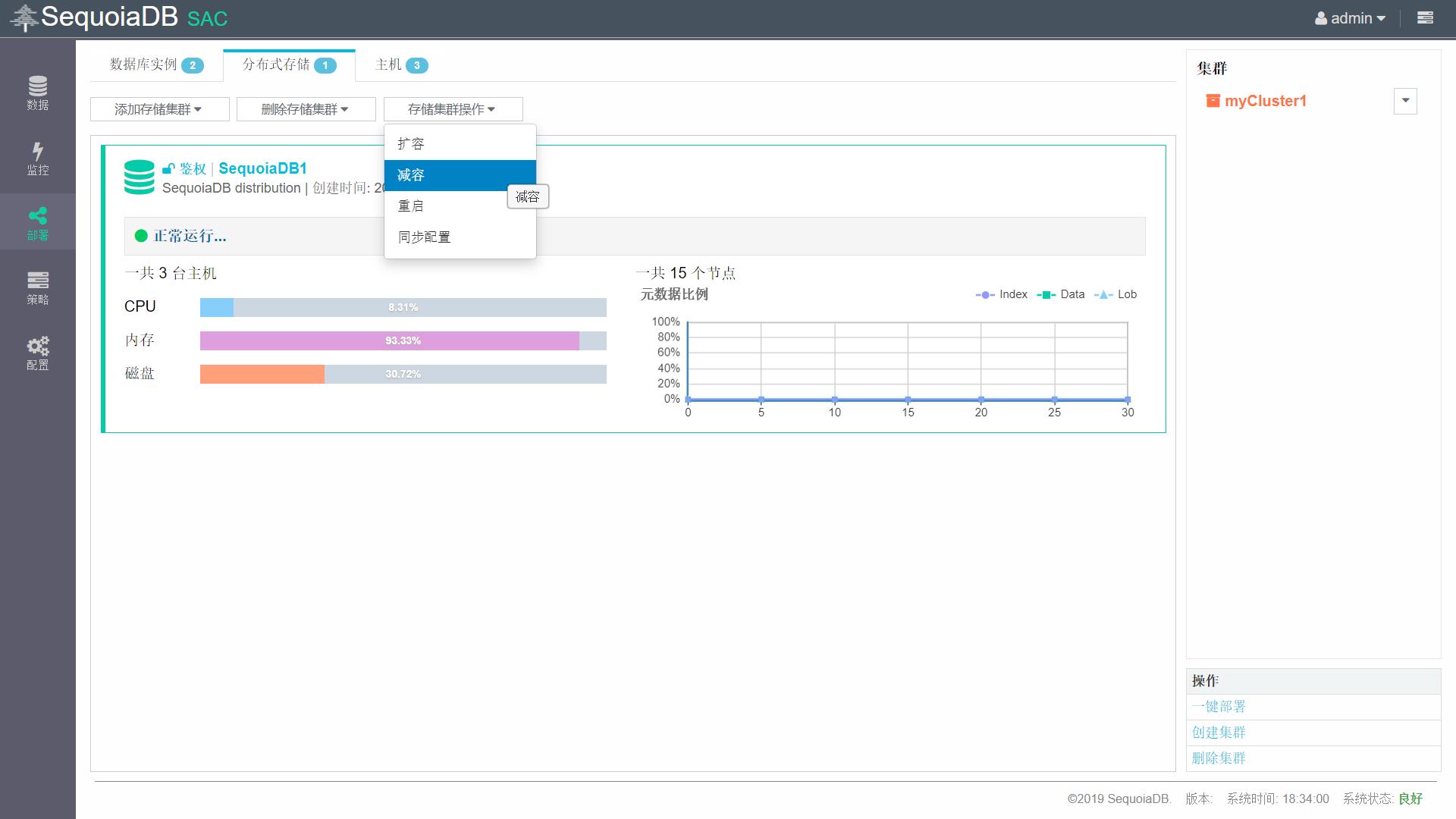
选择需要减容的集群后点击 确定 按钮
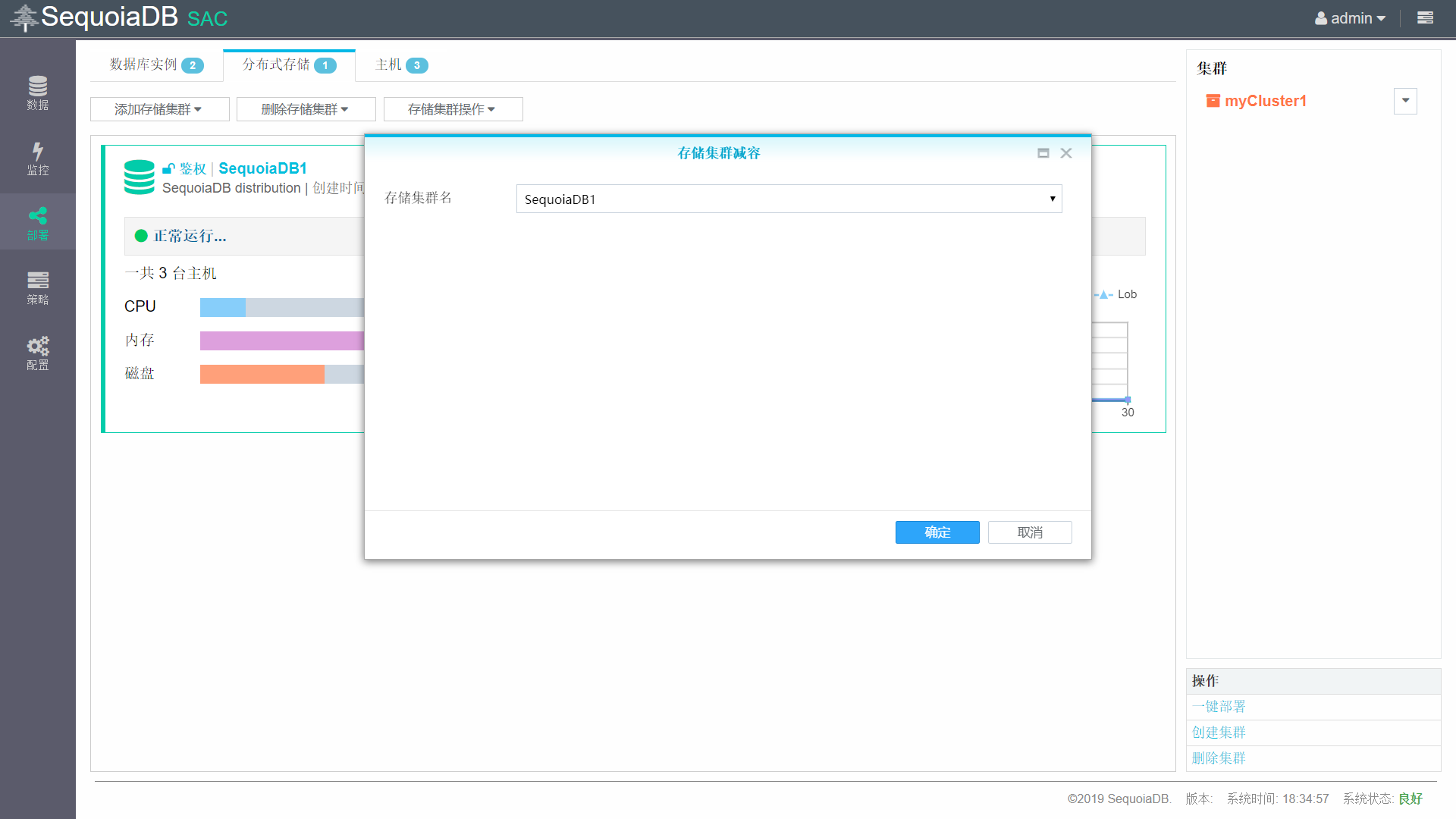
显示当前数据组环境
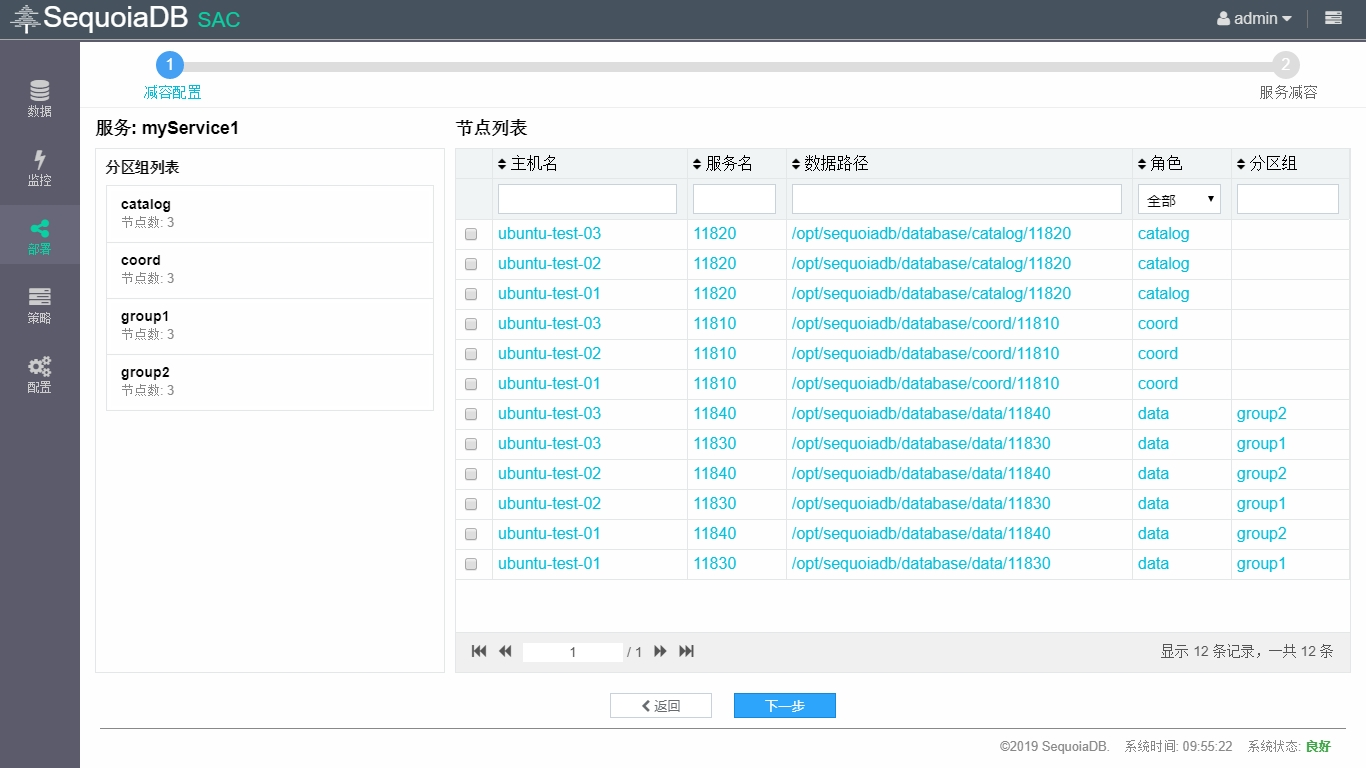
根据需要进行节点删除,如删除整个数据分区组 group2,可以把 group2 的节点都选上,也可以直接点击左边分区组列表的 group2,选择完毕后点击 下一步 按钮
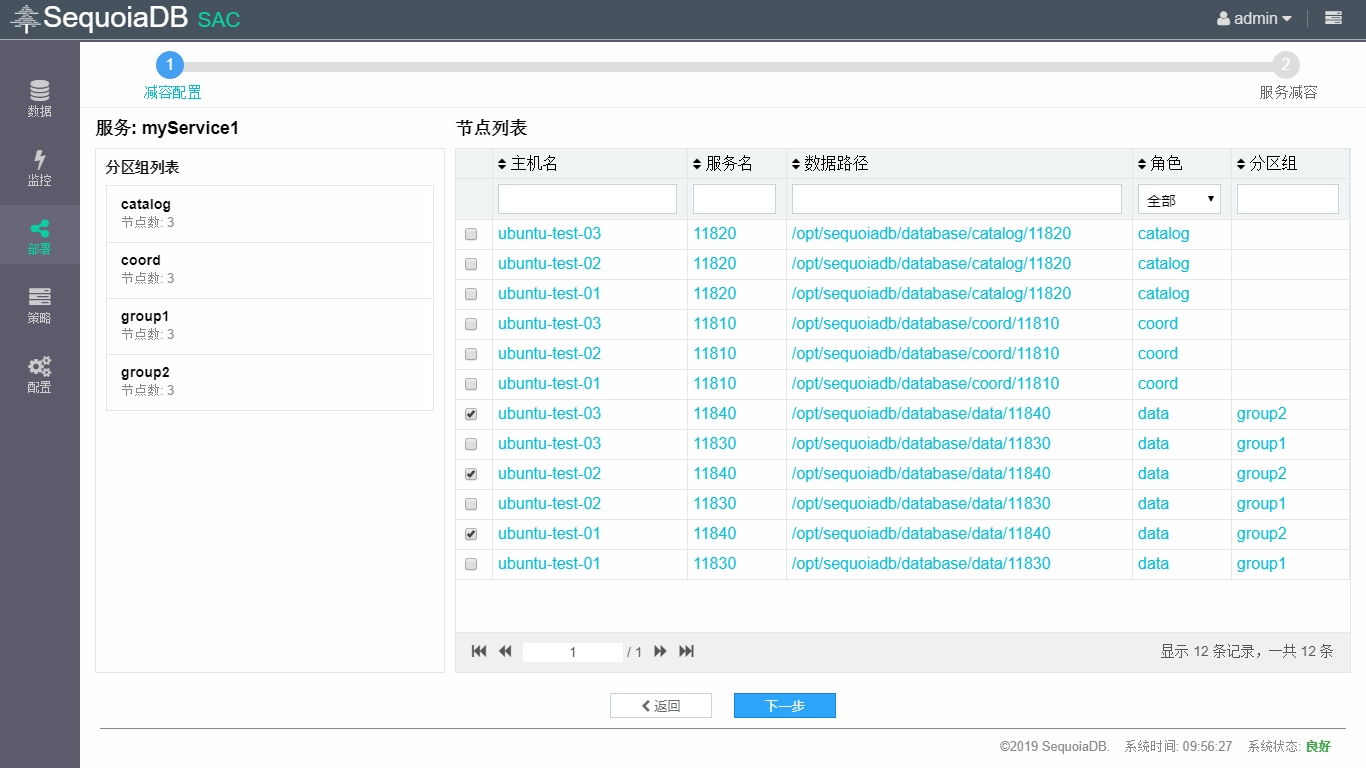
减容完成
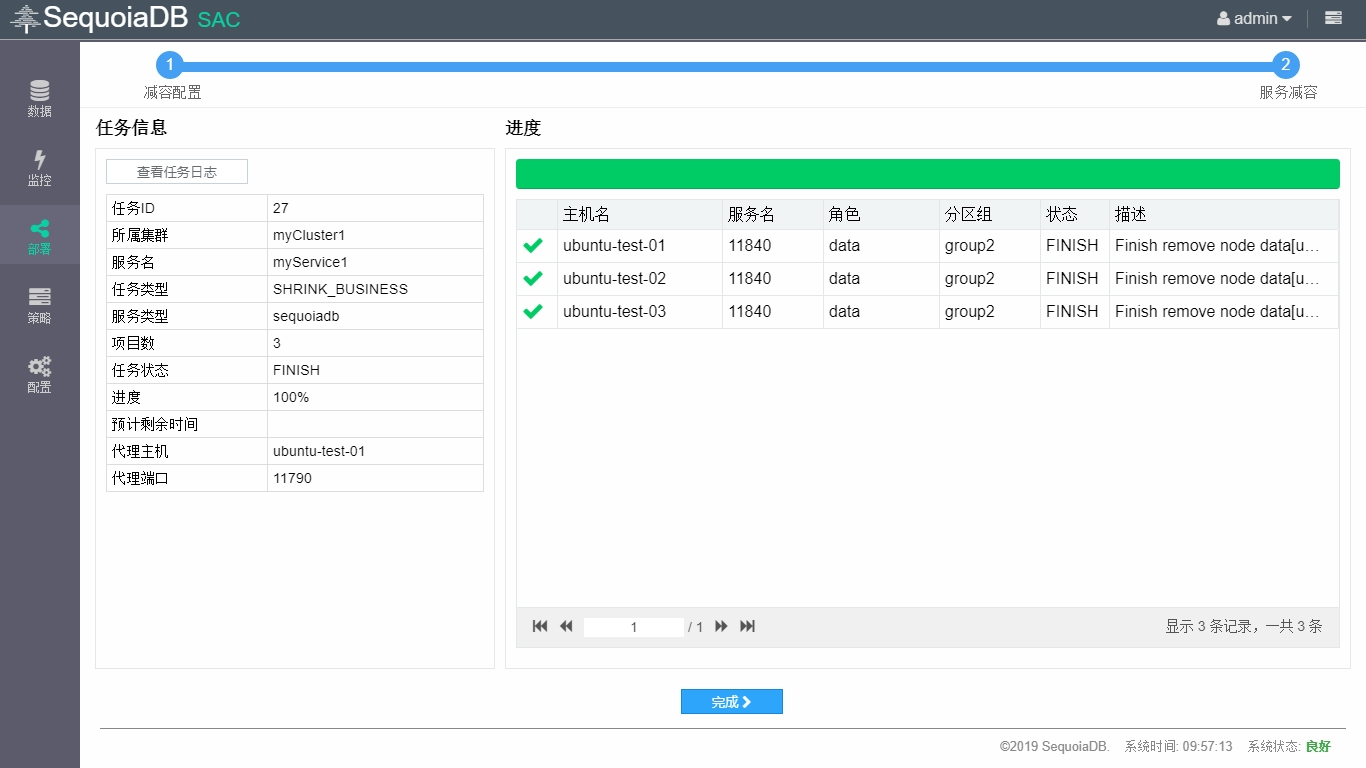
Note:
- 服务减容功能仅支持 SequoiaDB 集群模式;
- 如果删除整个数据组,要确保该组没有数据,否则该数据组将无法全部删除,会留下一个节点;
- 为了保证服务正常运行,不能删除全部 Coord 和 Catalog 节点。
用户在 SequoiaDB 存储集群修改配置页面可以查看节点配置,并在线修改节点配置。
通过左侧导航【配置】选择 SequoiaDB 服务,点击进入配置页面,当前页面可以查看该服务的节点列表
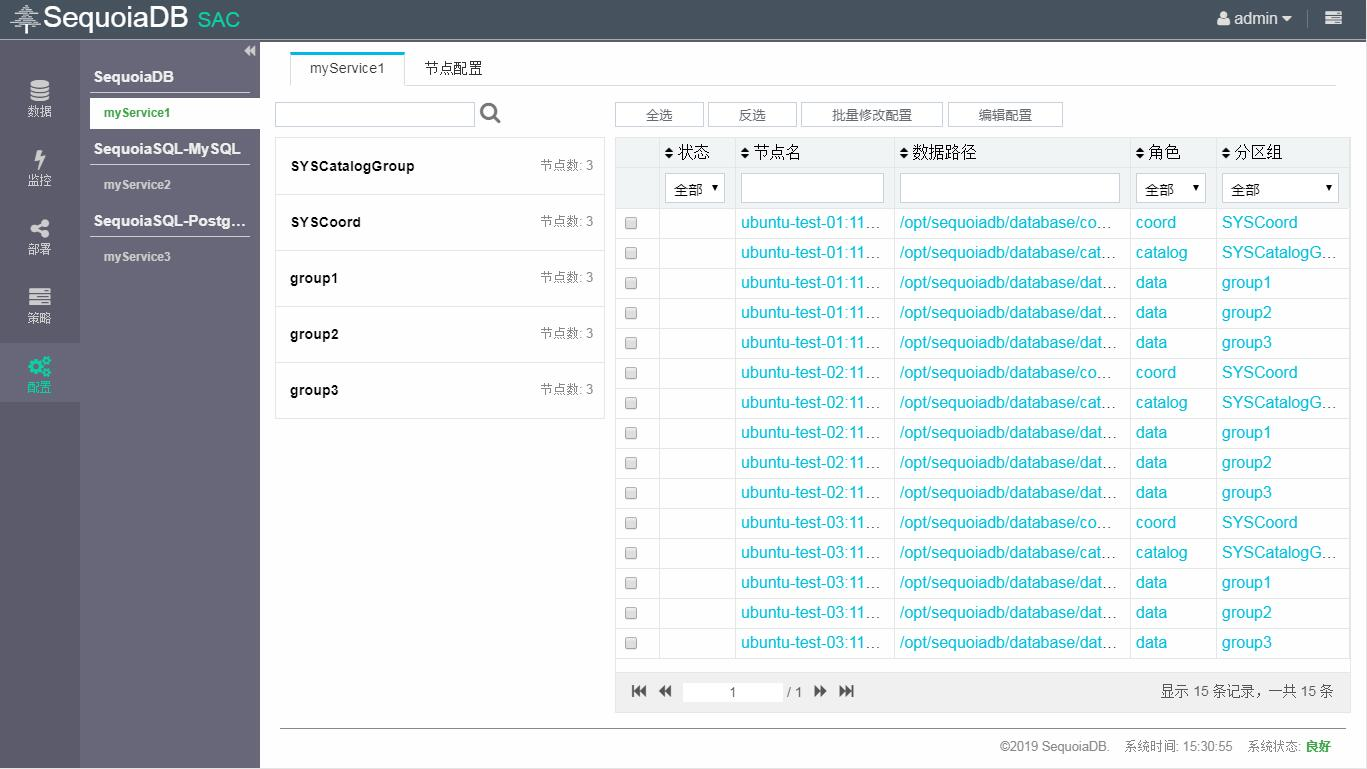
修改节点配置有单节点修改和批量修改两种方式:
批量修改
在表格中勾选需要修改配置的节点,选择后点击 批量修改配置 按钮,进入配置修改页面

单节点修改
在表格中选择需要修改配置的节点,直接点击选中的列表,进入配置修改页面
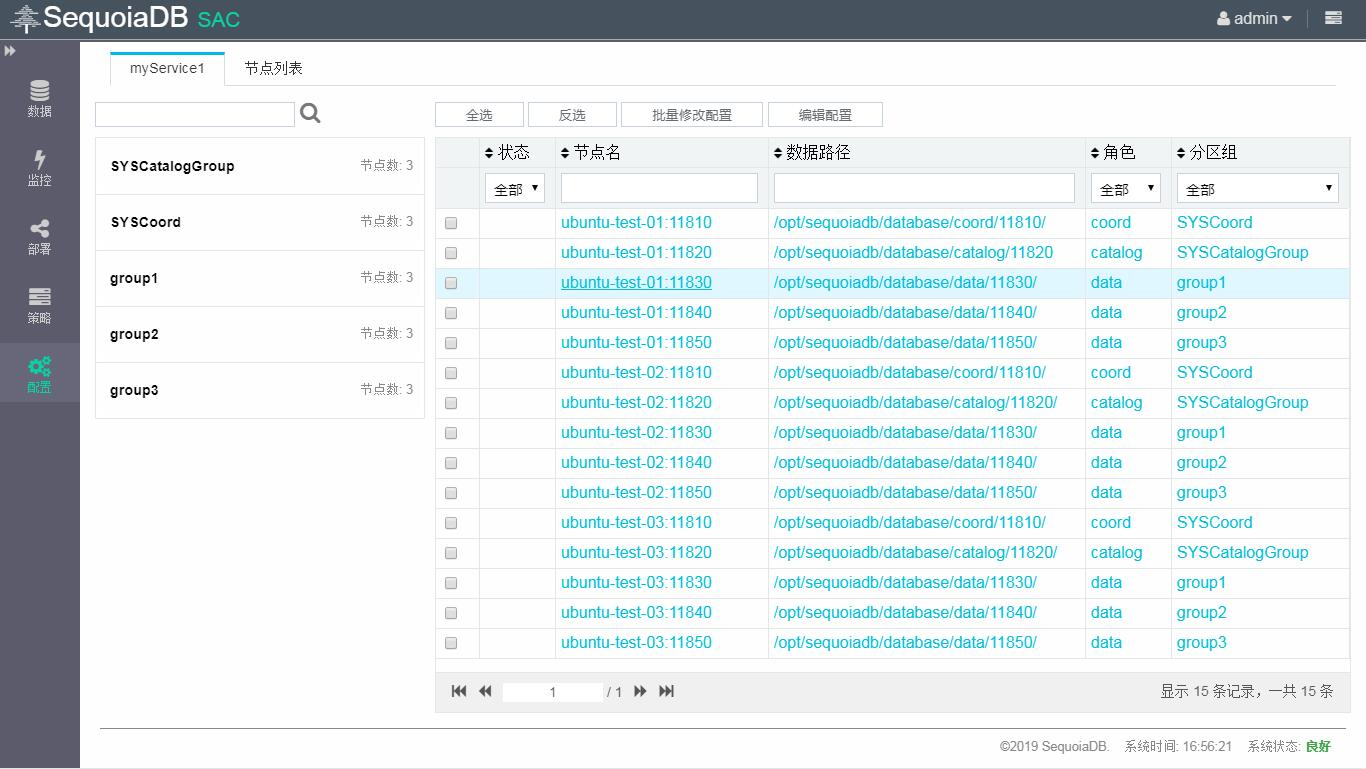
进入【批量节点配置】页面中可以进行修改配置、重启节点和查看详细配置操作
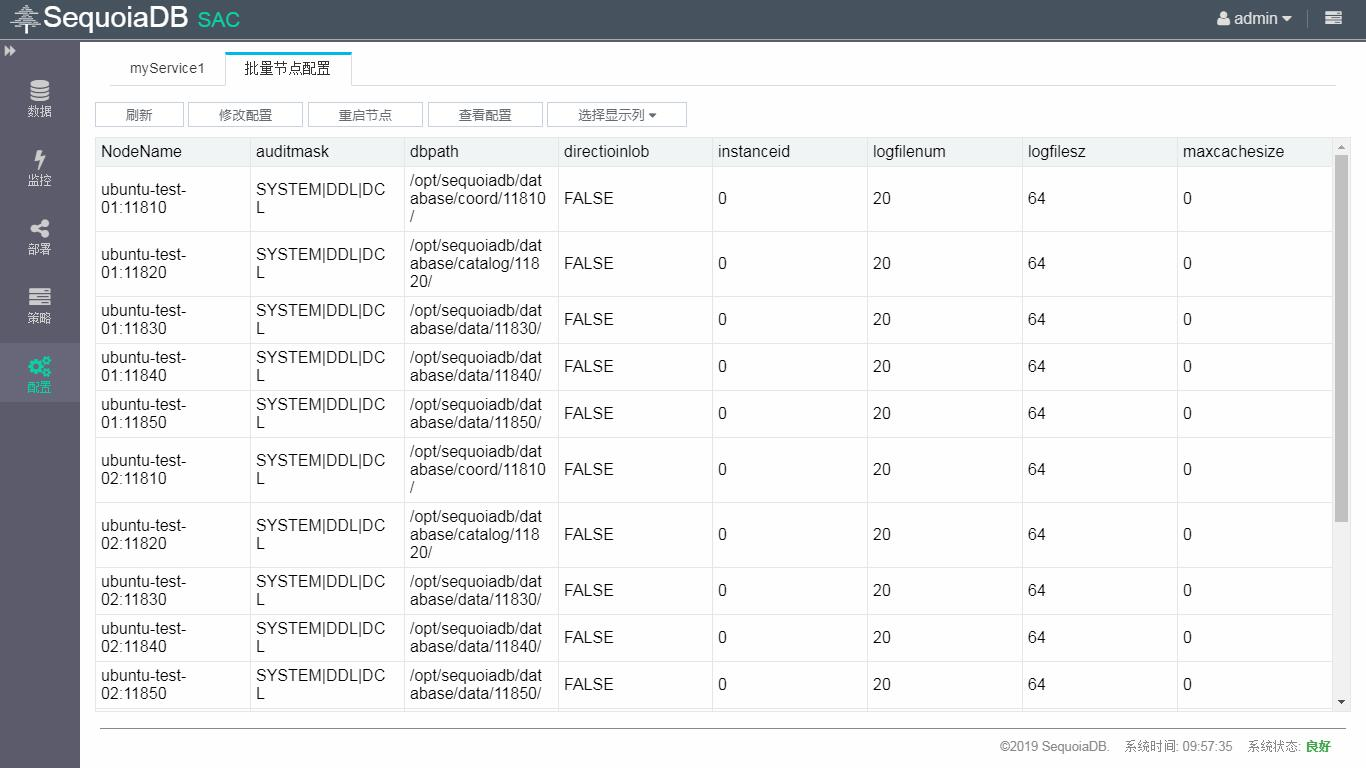
查看节点配置
在该页面默认可以看到常用的配置项,点击 查看详细配置 后点击 选择显示列 按钮可以选择想要显示的配置项
修改配置
点击 修改配置 按钮,在弹窗选择需要修改的配置项进行修改,配置项留空则表示默认值
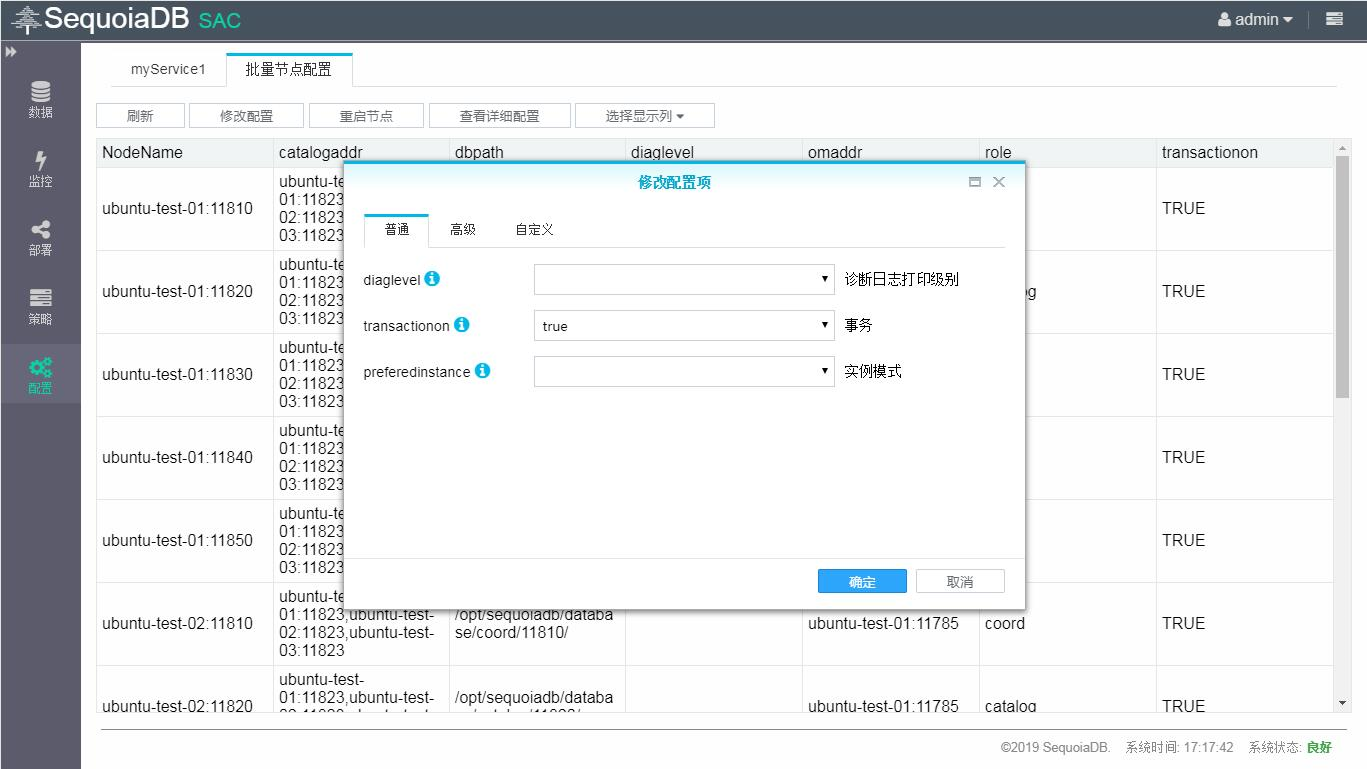
填写参数后点击 确定 按钮,如果修改的配置项中有需要重启生效的项,列表中会将需要重启生效的配置项标红显示,可以点击上方的 重启节点 按钮进行重启服务

修改完配置后回到【配置】页面,可以在节点列表中看到哪些节点的配置项发生了变化,有变化的节点前面会显示【变化】标识。
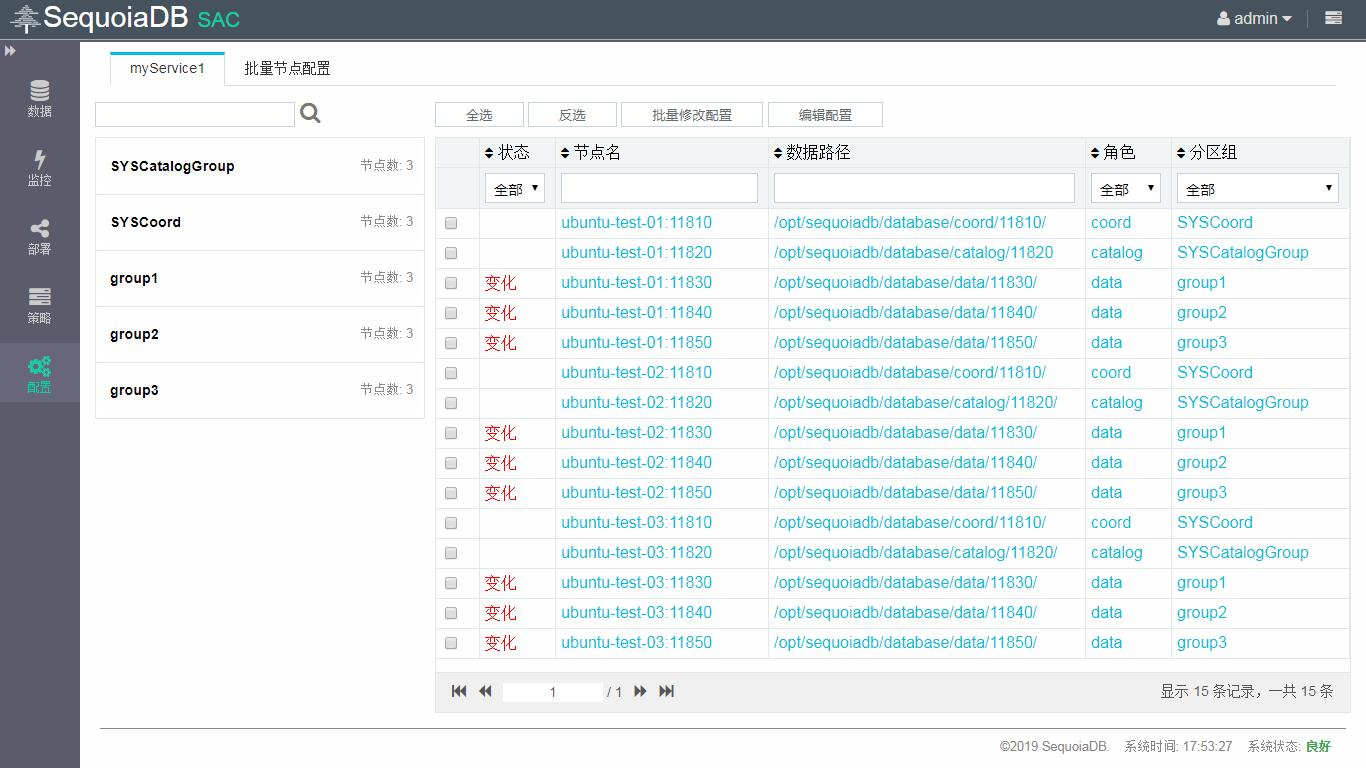
通过左侧导航【配置】选择 SequoiaDB 服务,点击进入配置页面,可以查看节点的常用配置项,以及进行修改配置 、重启节点、查看详细配置操作。
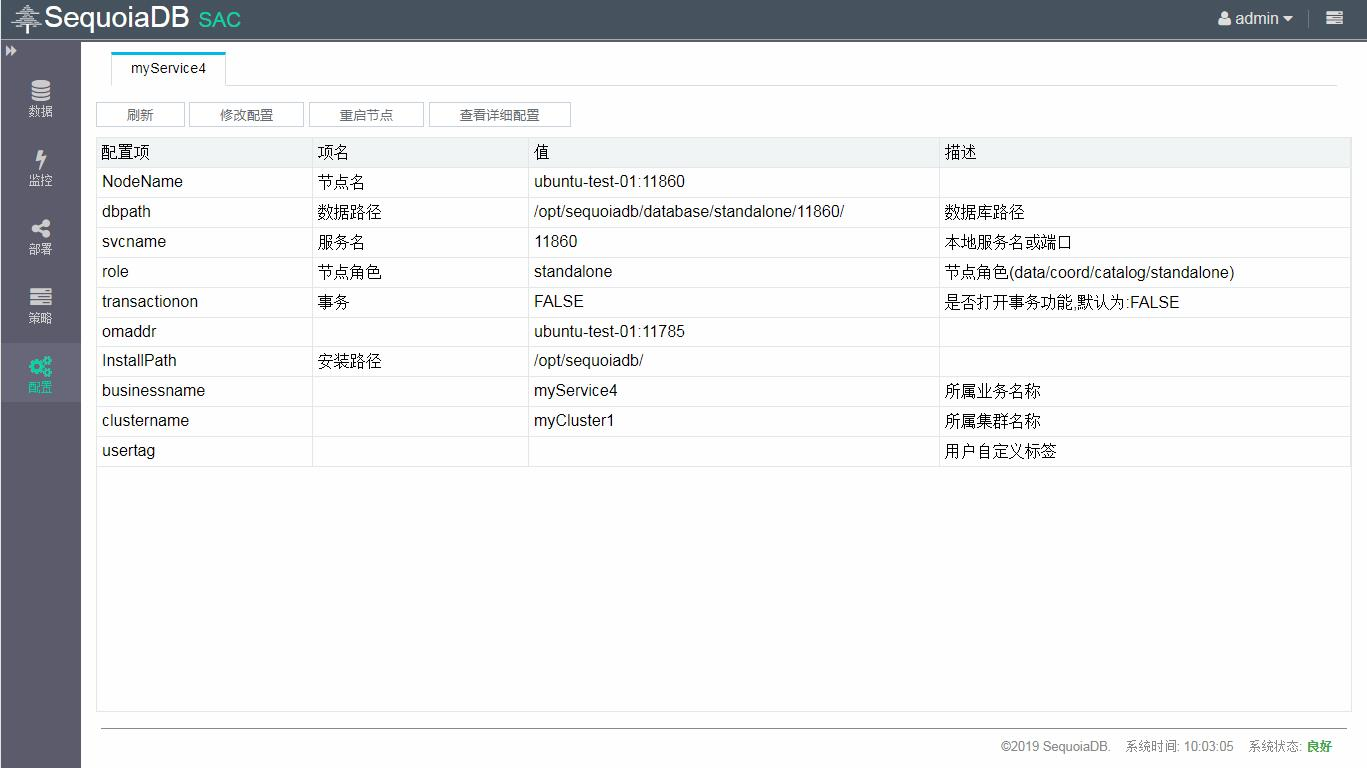
查看节点详细配置
在该页面默认可以看到常用的配置项,点击 查看详细配置 之后可以查看所有配置项
修改配置
点击 修改配置 按钮打开修改配置弹窗,选择需要修改的配置项进行修改
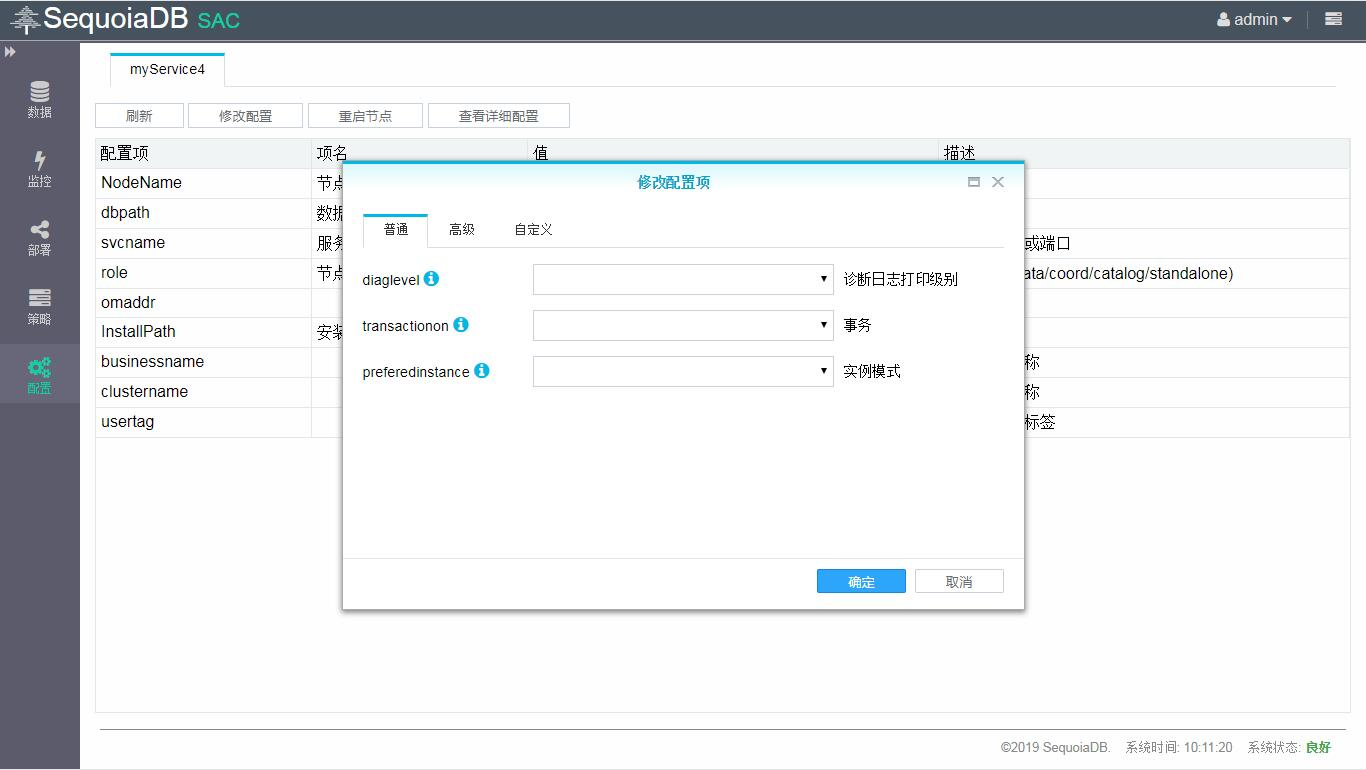
填写好修改的配置项之后点击 确定 按钮,如果修改的配置项中有需要重启生效的项,列表中会将需要重启生效的配置项标红显示,可以点击上方的 重启节点 按钮进行重启服务
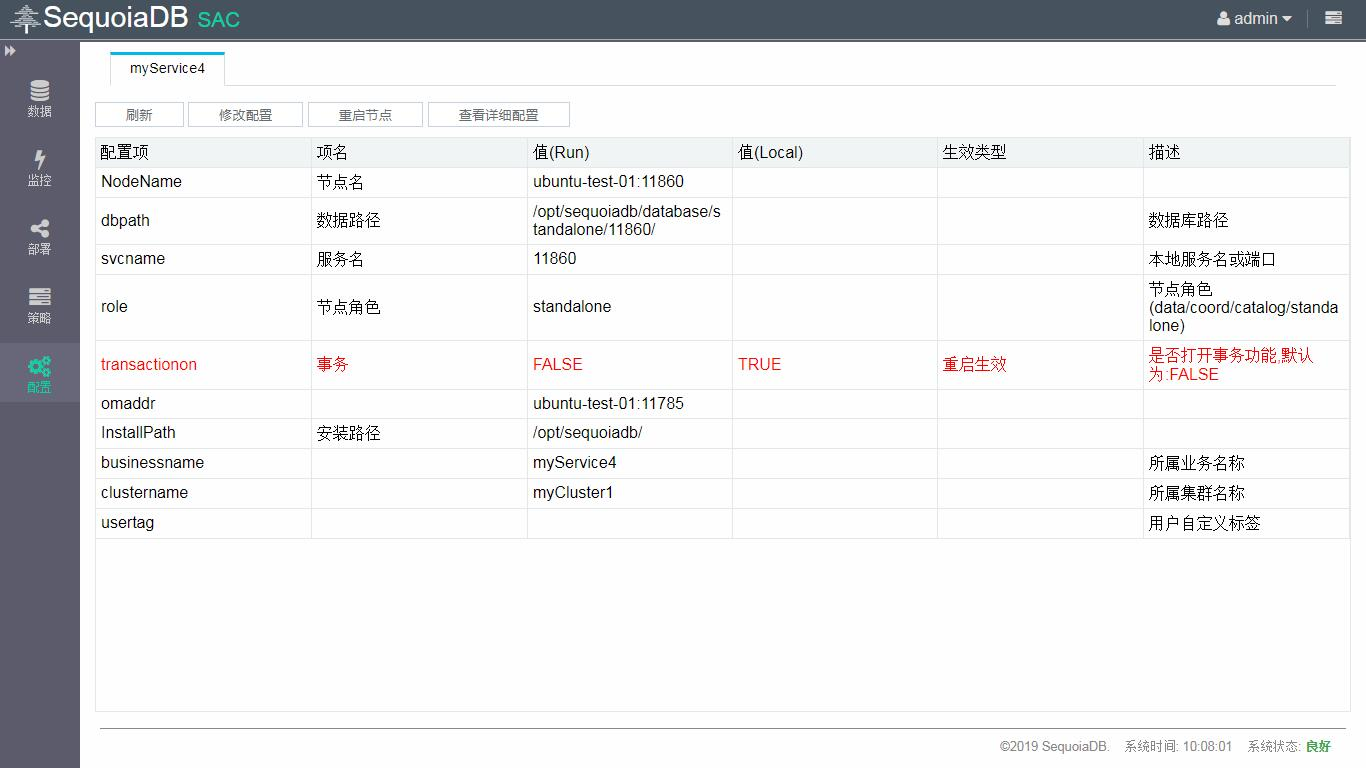
同步配置可以让修改后的 SequoiaDB 服务配置更新到 OM 中。
进入【部署】页面,点击【存储集群操作】->【同步】按钮
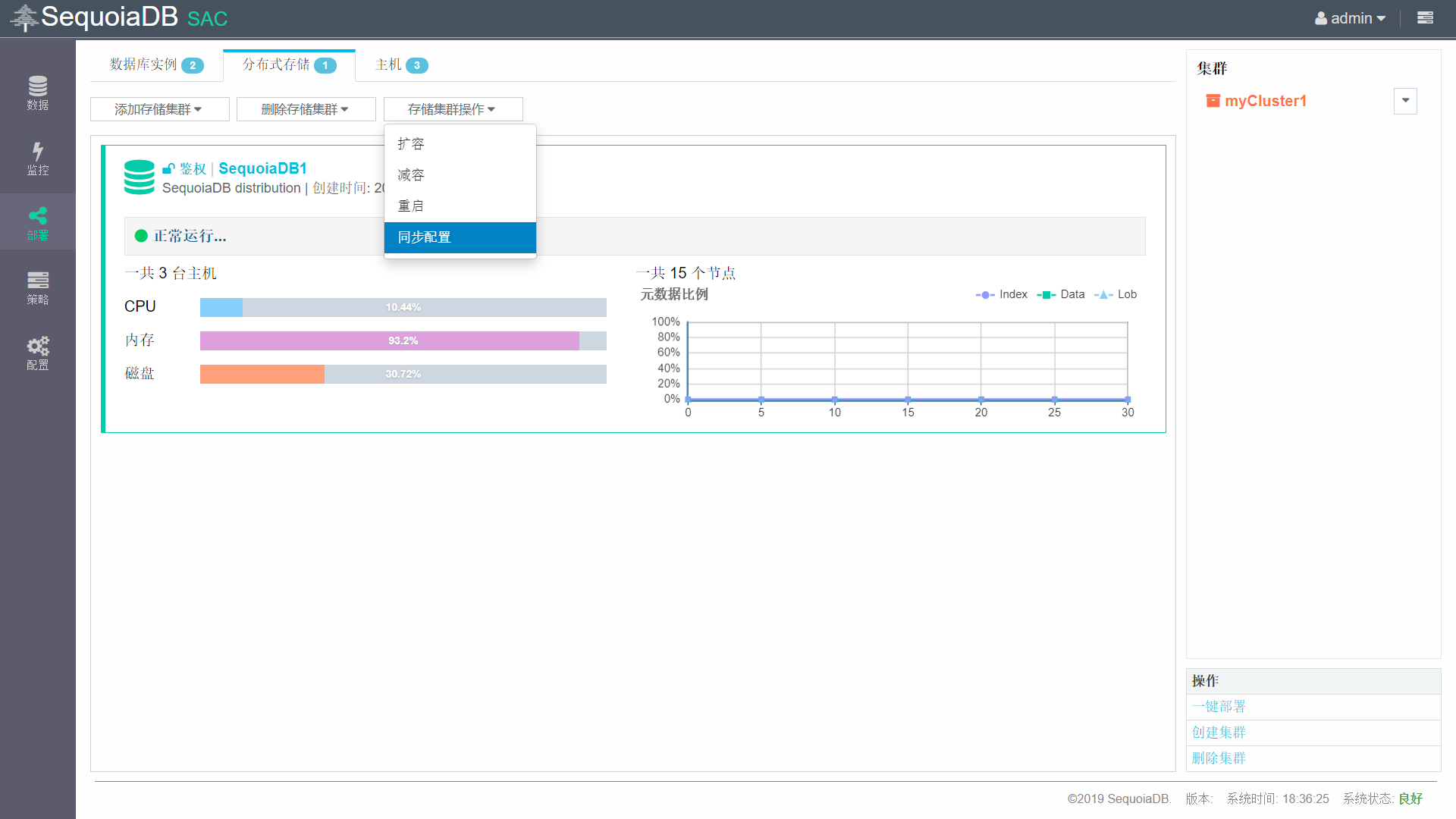
选择需要同步的存储集群
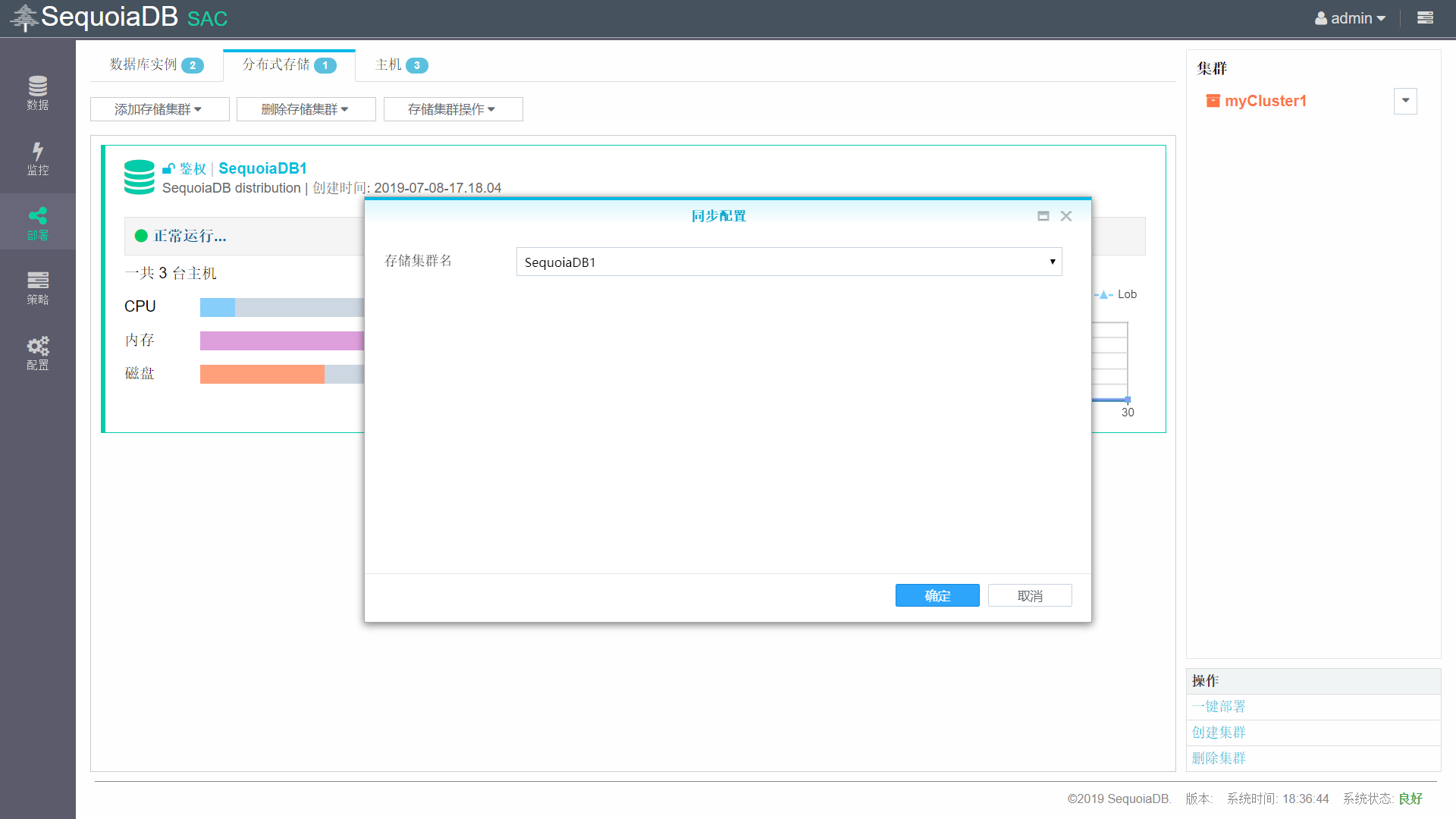
同步完成
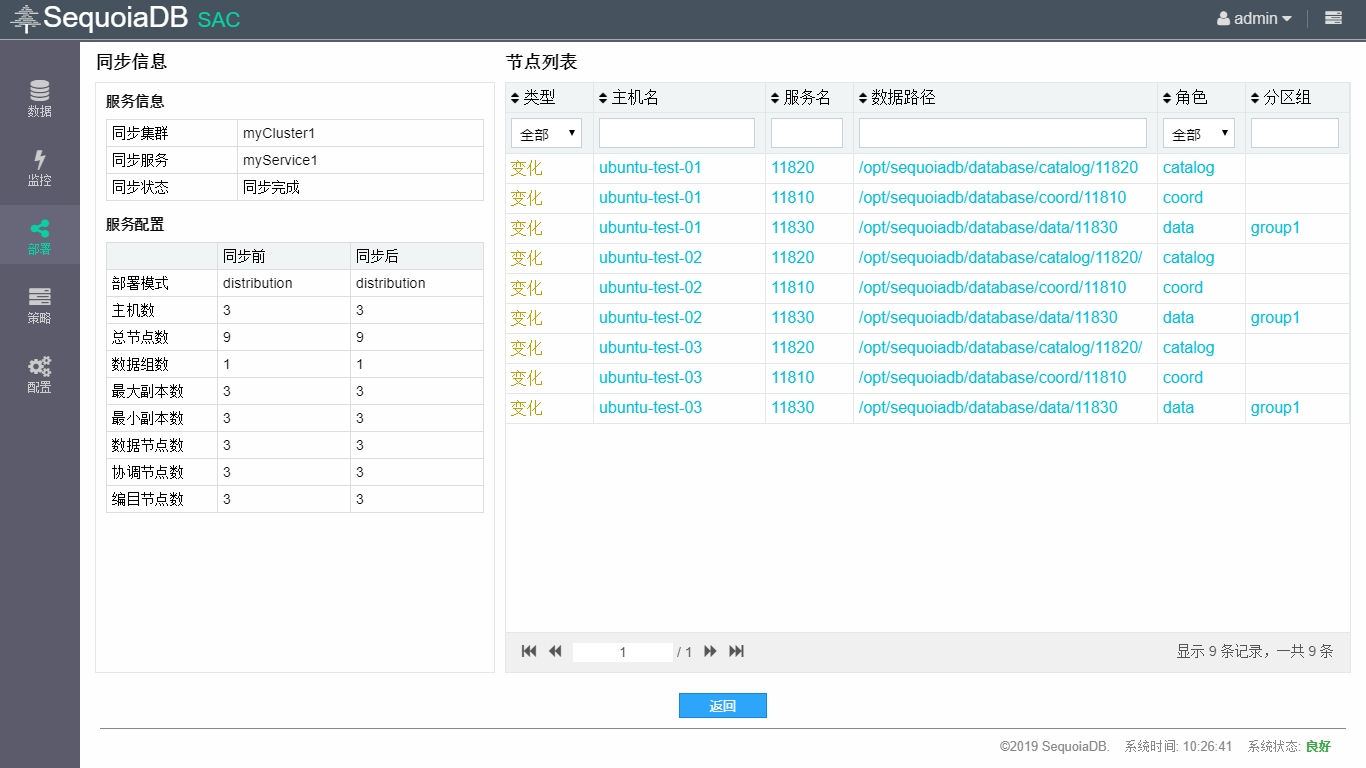
Note:
同步完成后,配置发生变化的节点会在表格第一列显示修改、删除或新增的标识。
用户可以通过 SDB Shell 或 SAC 设置服务鉴权,当用户通过 SDB Shell 设置服务鉴权后需要在 SAC 同步鉴权信息。
进入 SDB Shell
$ /opt/sequoiadb/bin/sdb
连接协调节点
> db = new Sdb( "localhost", 11810 )
创建 SequoiaDB 鉴权,设置用户名为“root”,密码为“123”
> db.createUsr( "root", "123" )
进入【部署】->【分布式存储】页面,集群报错 Authority is forbidden,错误码 -179
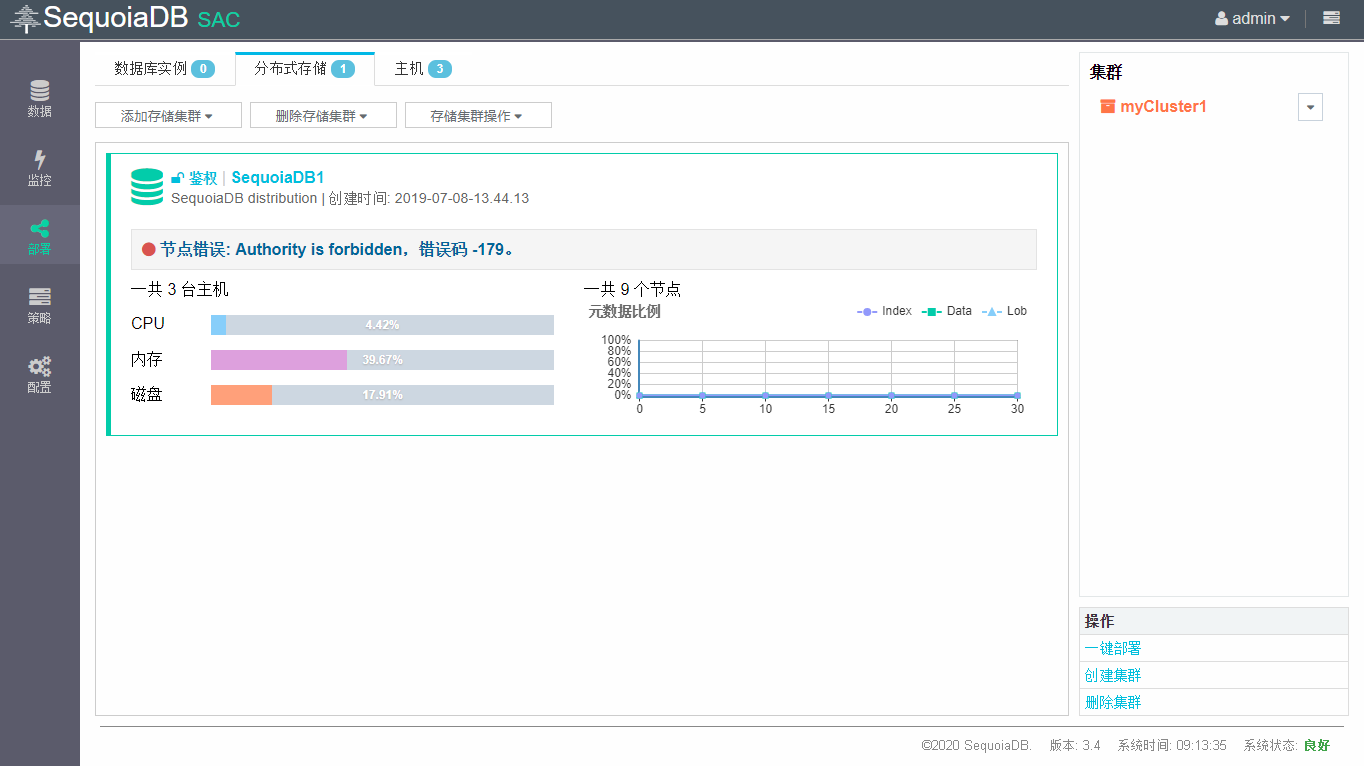
点击存储集群的 鉴权 按钮,输入【用户名】和【密码】后点击 确定 按钮
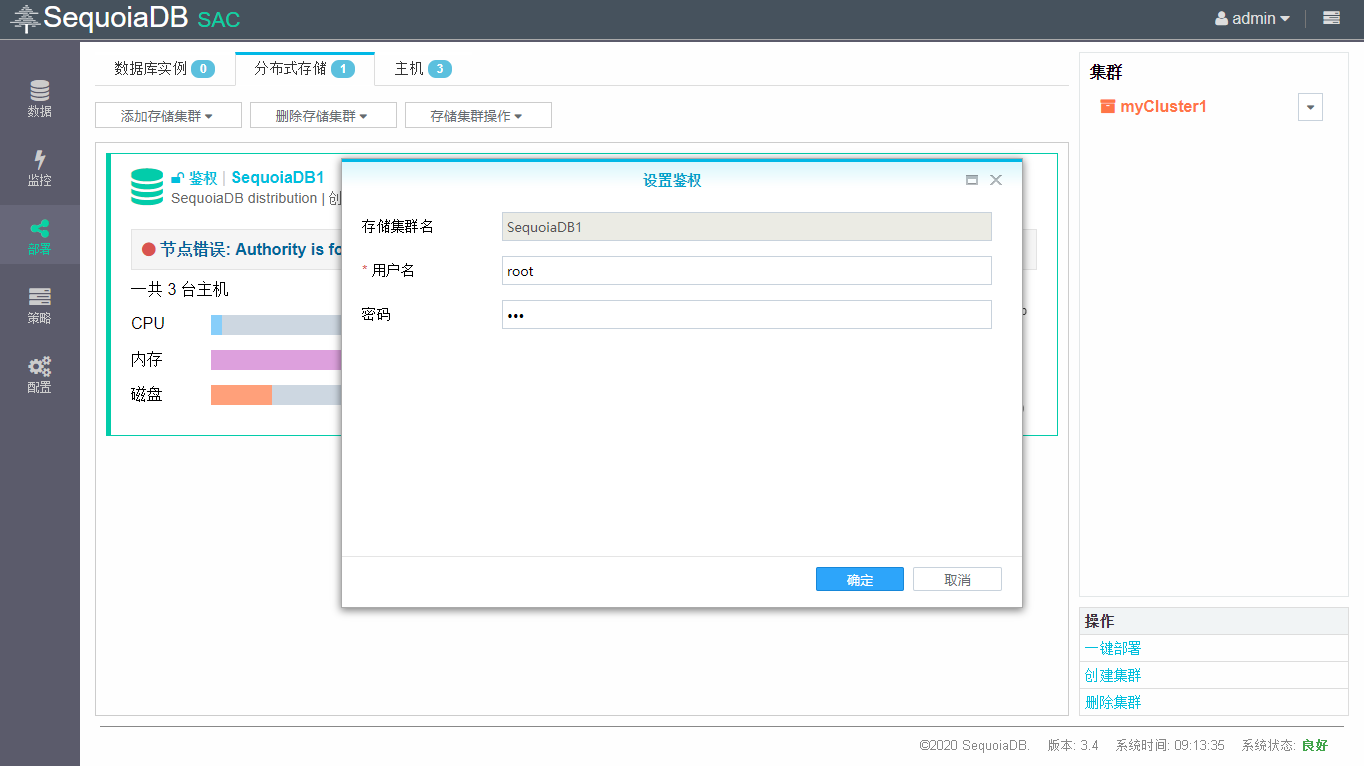
SAC 显示恢复正常
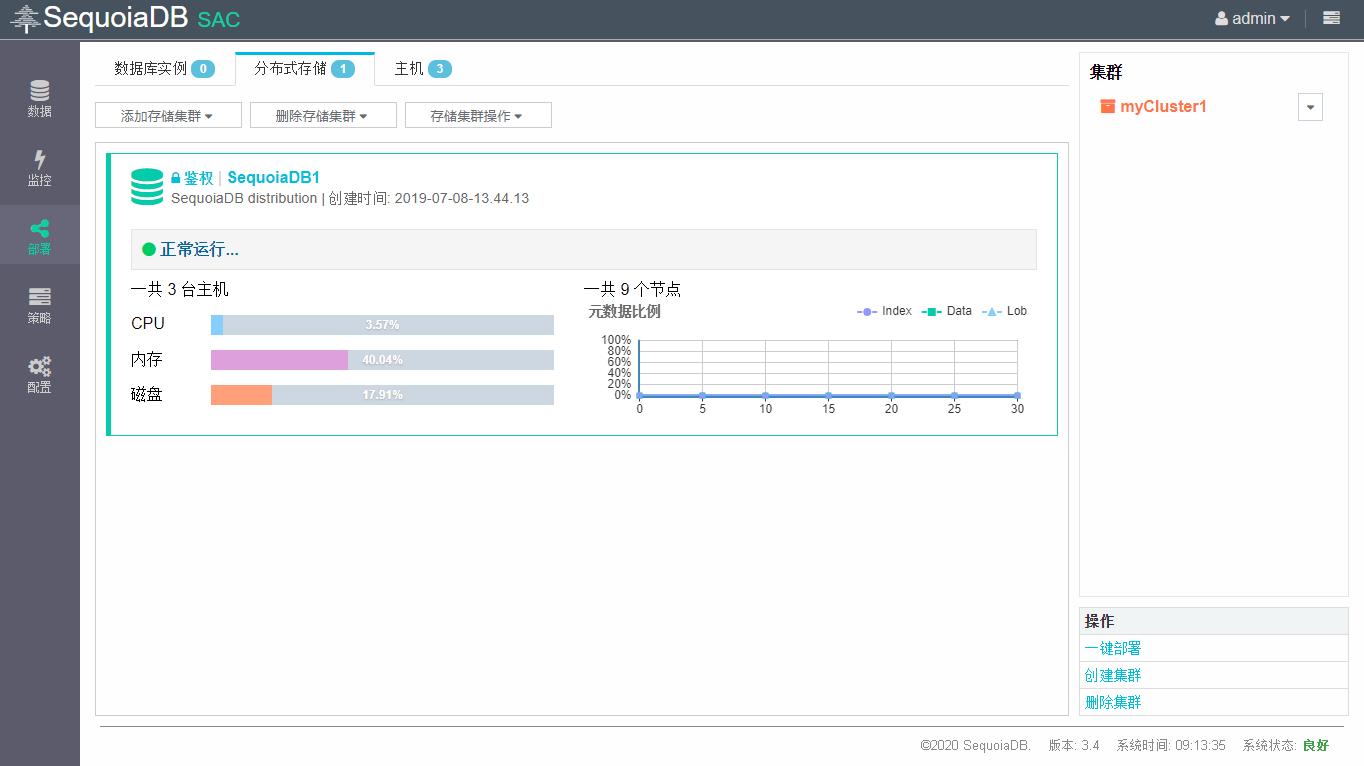
 展开
展开

